电脑离线地图软件用户可以标注位置,可以搜索地图上本来有的位置和标注的位置,可以把某个标注的位置显示在地图中心。电脑离线地图软件支持电脑离线地图查看,用户可制订特殊需求的功能软件功能强大,欢迎下载使用。
功能介绍
1.支持谷歌在线(离线)混合卫星地图和普通地图。
2.支持1-18级的地图随意缩放,鼠标左键拖动漫游。
3.支持名称查询定位,可以输入地点名称后定位到所查询的位置。
4.支持坐标查询定位,可以输入坐标数值后定位的所查询的位置。
5.支持用户自定义信息,信息高级查询,查询结果实时定位。
6.支持在地图上所选择的标注能点击查看详细信息。
7.支持添加地图标记,距离测量和面积测量,地点名称显示。
8.支持鹰眼显示缩略地图,截屏功能。
9.支持添加自定义标识图标,用户可以更换图标。
10.分类图层管理,可以隐藏/显示图层。
11.支持批量导入导出标注数据。
12.支持绘制直线、曲线和任意线段,可改变颜色和宽度。
13.支持GPS卫星定位功能,需要连接GPS卫星定位硬件设备(USB GPS设备或蓝牙GPS设备;平板电脑)。
14.支持离线地图包自定义下载功能,可以下载世界任何地方的地图。
15.软件功能可根据用户具体需求制订。

软件操作
软件工具上主菜单包括地图、数据、工具、设置、离线包、帮助,选中不同的菜单可以切换到对应的功能区。
(1)地图基本功能操作方法
1)地图缩放、移动、刷新、地图类型
地图缩放有两种方式:用鼠标滚轮缩放;通过点击工具栏中的放大、缩小按钮;
地图移动:用鼠标左键按钮拖动即可;
地图刷新:点击工具栏中的刷新按钮即可;
地图类型切换:点击工具栏左上的地图类型切换 普通地图和卫星地图;
2)隐藏/显示左栏列表
点击工具栏上的隐藏列表按钮,可以隐藏/显示相互切换;
3)地图截屏
点击工具栏上的截屏按钮,截取当前显示在屏幕上地图图像,并保存为图片;
4)搜索定位
通过地址关键字和标注关键字搜索定位:搜索结果在左侧栏显示;
通过经度纬度值定位:输入经纬度值,点击按钮后自动定位;
5)标注定位:
在下面的列表里面会显示标注信息,点击每个标注信息会自动定位到该标注地理位置;
5)地标定位:
在地标列表中显示中国所有省、市、区、县等地标,用鼠标点击后会自动调整到该地区;
(2)地图中标注(标记)图示
1)新建标注:
在地图上点击一个位置,点击工具栏上的新建标注按钮,弹出下面窗口,按基本信息、其它资料、标注图示填写完成后点击确定按钮标注操作完成。
基本信息中填写相关基础文字说明,切记所属分类对应分类图层;
其它资料中可以添加文件资料;
标注图示中可以选择标注图标;
2)编辑标注:
在地图上选中标注后图标会有变化,然后右键选择编辑标注菜单,弹出编辑窗口中可以修改该标注内容,编辑完成后确定即可。
3)删除标注:
在地图上选中标注后图标会有变化,然后右键选择删除标注菜单,确定后成功删除标注。
(3)数据管理
1)添加标注:点击工具栏上的添加按钮,弹出窗口,按基本信息、其它资料、标注图示填写完成后点击确定按钮标注操作完成。
2)修改标注:在数据列表中用鼠标选中要编辑的数据,点击工具栏上的修改按钮,弹出窗口,按基本信息、其它资料、标注图示填写完成后点击确定按钮标注编辑操作完成。
3)删除标注:在数据列表中用鼠标选中要删除的数据,点击工具栏上的删除按钮,点击确定按钮删除操作完成,否则点取消。
4)导入数据:按导入模板(先导出一份excel文件)格式填写内容后,点击导入按钮,这个文件确定后就可以批量导入标注数据。
5)导出数据:点击导出按钮,可以将列表中的标注数据导出到excel文件中。
(4)画线测量
1)画直线:首先选择图层,然后点击直线按钮,用鼠标左键在地图上点击直线的拐点,软件会自动生成直线,点击鼠标右键绘制完成。
2)画曲线:首先选择图层,然后点击曲线按钮,按住键盘上的Alt键并用鼠标左键在地图上滑动,软件会自动生成曲线,点击鼠标右键绘制完成。
3)擦除线:点击工具栏上擦除按钮,当鼠标移动到线对象上会自动变红色,用鼠标点击一下,会弹出窗口:确定后将删除该线对象。
4)参数设置:工具栏上可以选择线颜色及宽度。
(5)离线地图包
1)创建离线地图包:首先要先选择需要离线地图的范围,然后点击工具栏上创建地图包按钮,弹出窗口:输入地图包名称,选择地图类型和地图级别(地图级别指地图缩放的比例)后,点击确定按钮,窗体上的进度条会显示下载进度。
2)删除离线地图包:首先要先选择需要删除的离线地图包名称,然后点击删除删除地图包按钮,弹出确认窗口:确定后即删除,否则返回。
3)续配地图包:当创建地图包的时候可能地图类型和地图级别或地图范围没有选全,这时可以使用该功能续配置地图包数据。首先要先选择需要配置离线地图包名称,然后点击续配地图包按钮,如下图:

续配地图包窗体上的操作从创建地图包操作一致。
4)断点续传地图包:如果地图包下载时网络中断或者因为其它原因没有下载完成 ,可以点击断点续传按钮,继续下载。
5)使用离线地图包:首先要先选择离线地图包名称,然后点立即应用按钮即可。
(6)GPS定位
该功能需要GPS硬件设备支持。
首先要设置硬件设备的端口号和波特率,然后点击测试信号按钮,弹出如下窗口:

点击测试按钮后,如果正常会显示当前经度,纬度,速度和时间信息。
- PC官方版
- 安卓官方手机版
- IOS官方手机版












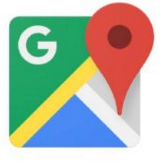


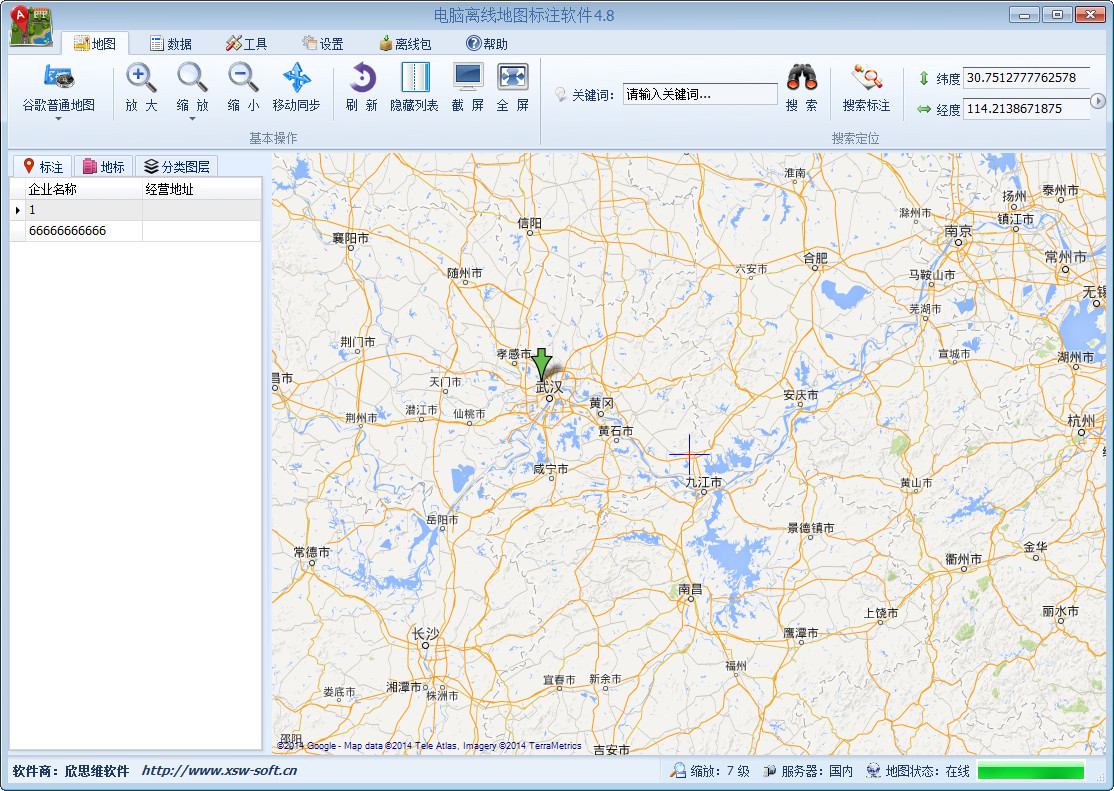
 蓝云工具箱绿色免安装版v4.3 最新版
蓝云工具箱绿色免安装版v4.3 最新版
 酷鱼网扫描端2.0.12178.370 官方版
酷鱼网扫描端2.0.12178.370 官方版
 摸鱼屏保2.0.exe最新版
摸鱼屏保2.0.exe最新版
 疯狂星期四文案最新版1.0 pc电脑版
疯狂星期四文案最新版1.0 pc电脑版
 鸟人云手机电脑版1.0 官方版
鸟人云手机电脑版1.0 官方版
 VMOS云手机电脑版1.1.5.0 官方版
VMOS云手机电脑版1.1.5.0 官方版
 飞智游戏厅电脑版(飞智游戏手柄连接软件)v2.5.0.7 PC空间站版
飞智游戏厅电脑版(飞智游戏手柄连接软件)v2.5.0.7 PC空间站版
 fanbook客户端v1.6.97.1552 官方版
fanbook客户端v1.6.97.1552 官方版
 iriun webcam for pc2.8.0 pc版
iriun webcam for pc2.8.0 pc版
 ElevenClock(win11时钟小工具)3.7.0 免费版
ElevenClock(win11时钟小工具)3.7.0 免费版
 定时强制锁屏软件1.0 彩蛋版
定时强制锁屏软件1.0 彩蛋版
 Windows微信多开助手v1.0 C++版
Windows微信多开助手v1.0 C++版
 eSearch识屏搜索1.7.4 免费版
eSearch识屏搜索1.7.4 免费版
 电脑助手20220718单文件版免费下载
电脑助手20220718单文件版免费下载
 自然人电子税务局(扣缴端)V3.1.173 全国通用版
自然人电子税务局(扣缴端)V3.1.173 全国通用版
 批量二维码生成器1.2.0 免费版
批量二维码生成器1.2.0 免费版
 神雕雕刻辅助软件3.0.2.9 官方版
神雕雕刻辅助软件3.0.2.9 官方版
 柜柜PC客户端(家具设计)3.4.1.2 官方正式版
柜柜PC客户端(家具设计)3.4.1.2 官方正式版
 剪切板资源捕获器(抓取下载链接工具)1.0.0 免费版
剪切板资源捕获器(抓取下载链接工具)1.0.0 免费版
 我的ABC软件工具箱6.25.0 官方64位版本
我的ABC软件工具箱6.25.0 官方64位版本
 奥维互动地图2023高清卫星地图v9.7.1 X64 官方版
奥维互动地图2023高清卫星地图v9.7.1 X64 官方版
 滴答清单电脑客户端4.2.0.1最新版
滴答清单电脑客户端4.2.0.1最新版
 Zan图片虚拟打印机5.0 老胡汉化版
Zan图片虚拟打印机5.0 老胡汉化版
 MveBox(哩哔哩Blibli解析下载工具)1.0 免费版
MveBox(哩哔哩Blibli解析下载工具)1.0 免费版
 Simple Allow Copy(万能网页复制插件)0.8.3 最新版
Simple Allow Copy(万能网页复制插件)0.8.3 最新版
 云上越秀电脑版4.5.1.2 官方版
云上越秀电脑版4.5.1.2 官方版
 2021吾爱京东助手520特别版
2021吾爱京东助手520特别版
 云屋白板4.9.3.0最新版
云屋白板4.9.3.0最新版
 今目标免费版2021版10.3.0.253 官方版
今目标免费版2021版10.3.0.253 官方版
 蓝奏云直链解析工具1.0绿色版
蓝奏云直链解析工具1.0绿色版
 划词搜题工具1.0免费版
划词搜题工具1.0免费版
 剪切板记录工具cliptrap1.0.5绿色版
剪切板记录工具cliptrap1.0.5绿色版





 山东通办公平台2.6.731000.50 标准版
山东通办公平台2.6.731000.50 标准版 再见极域(byebye极域)绿色版
再见极域(byebye极域)绿色版 谷歌地球绿色版(Google earth专业版)7.3.3.
谷歌地球绿色版(Google earth专业版)7.3.3. 谷歌地球专业版破解版7.2.5.2042 官方中文特
谷歌地球专业版破解版7.2.5.2042 官方中文特 三菱PLC模拟仿真中文软件(FX-TRN-BEG-CL)1.
三菱PLC模拟仿真中文软件(FX-TRN-BEG-CL)1. 通过qq号查手机号工具安卓+电脑
通过qq号查手机号工具安卓+电脑 局域网打印机共享工具7.2 免费版
局域网打印机共享工具7.2 免费版 笔记本电池修复软件(强效电池修复工具)2.2
笔记本电池修复软件(强效电池修复工具)2.2